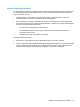HP ProBook User Guide - Windows 7
Etapa 4: Recarregue a bateria totalmente
Para recarregar a bateria:
1. Conecte o computador à alimentação externa e mantenha a conexão até que a bateria esteja
totalmente recarregada. Quando a bateria é recarregada, a luz da bateria no computador se apaga.
É possível utilizar o computador enquanto a bateria está sendo recarregada, mas ela carregará
mais rápido se o computador ficar desligado.
2. Se o computador estiver desligado, ligue-o quando a bateria estiver totalmente carregada e a luz
da bateria estiver apagada.
Etapa 5: Reative as funções de hibernação e suspensão
CUIDADO: A não reativação da função de hibernação após a calibração pode resultar em
descarregamento total da bateria e perda de informações se o computador atingir um nível de bateria
crítico.
1. Clique no ícone do medidor de bateria na área de notificação e, em seguida, clique em Mais
opções de energia.
– ou –
Selecione Iniciar > Painel de Controle > Sistema e Segurança > Opções de Energia.
2. Em Planos de energia, clique em Alterar configurações do plano.
3. Insira novamente as configurações anotadas dos itens da coluna Na bateria.
– ou –
Clique em Restaurar configurações padrão deste plano e siga as instruções apresentadas na
tela.
NOTA: Se você restaurar as configurações padrão, ignore as etapas de 4 a 8.
4. Clique em Alterar configurações de energia avançadas.
5. Clique no sinal de mais ao lado de Dormir e, em seguida, clique no sinal de mais ao lado de
Hibernar após.
6. Insira novamente a configuração anotada de Na bateria.
7. Clique em OK.
8. Clique em Salvar alterações.
Economia de energia da bateria
●
Selecione o plano Economia de Energia nas Opções de Energia em Sistema e Segurança do
Painel de Controle do Windows.
●
Desative conexões sem fio e de rede local (LAN) e feche aplicativos de modem quando não
estiverem sendo usados.
●
Desconecte os dispositivos externos não conectados a uma fonte de alimentação externa que não
estejam sendo utilizados.
80 Capítulo 5 Gerenciamento de energia